Hogyan regisztrálj fiókot az AvaTrade-en
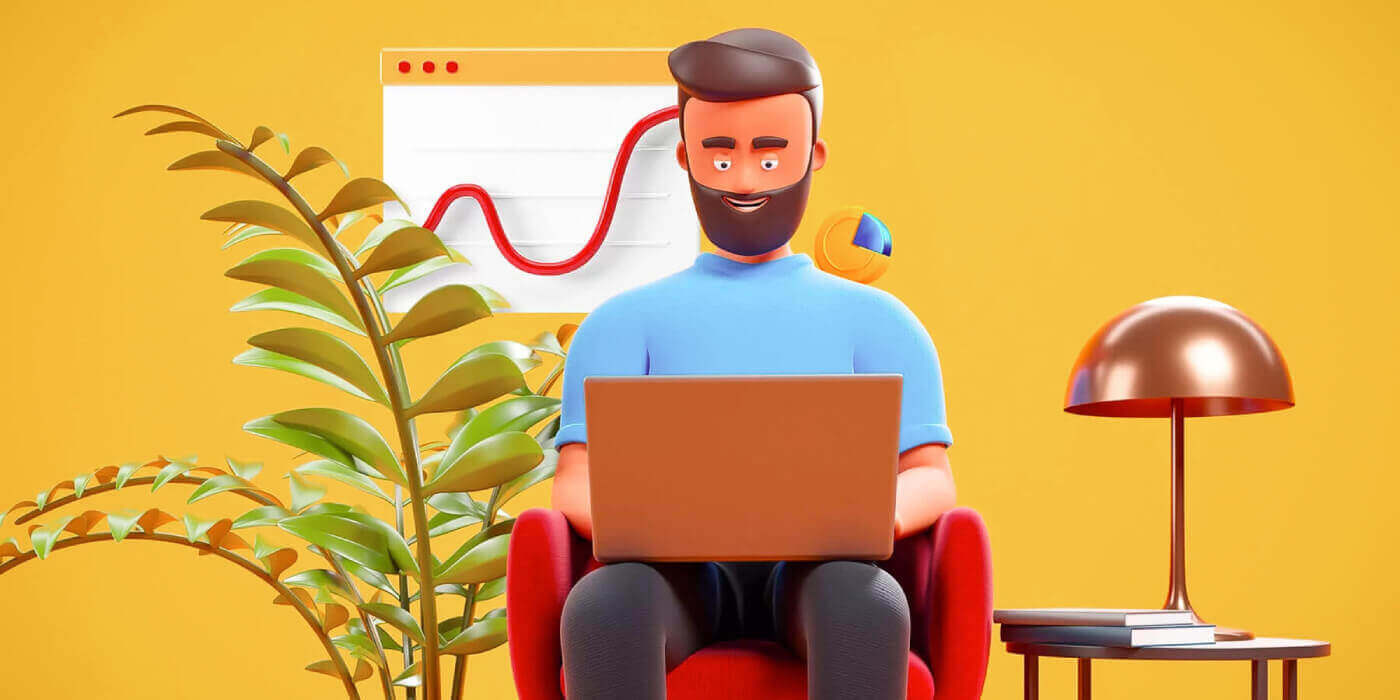
Az AvaTrade fiók regisztrálása a webalkalmazásban
Hogyan regisztráljunk fiókot
Először nyissa meg az AvaTrade webhelyet , és kattintson a "Bejelentkezés" gombra a jobb felső sarokban. Folytassa a „Regisztráció most” lehetőség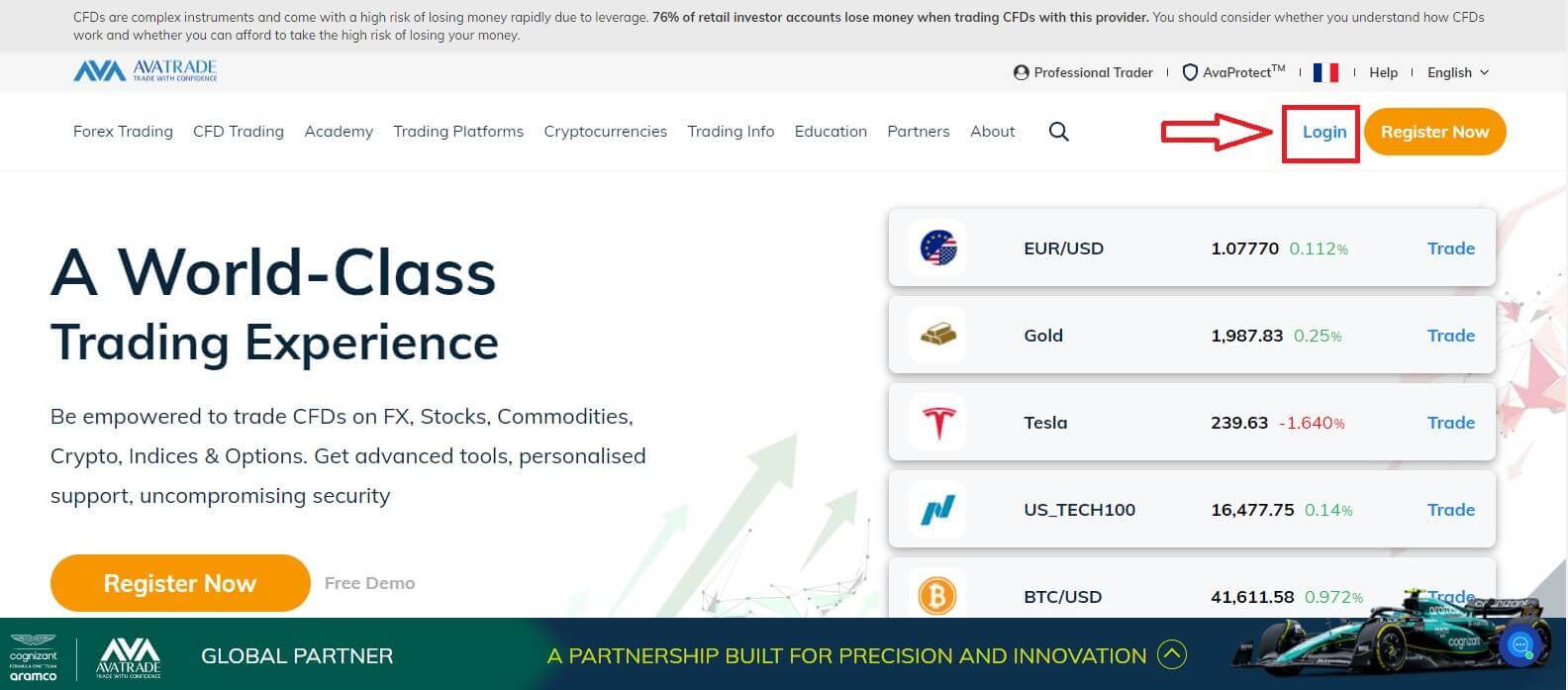
kiválasztásával . A fiók regisztrálásához 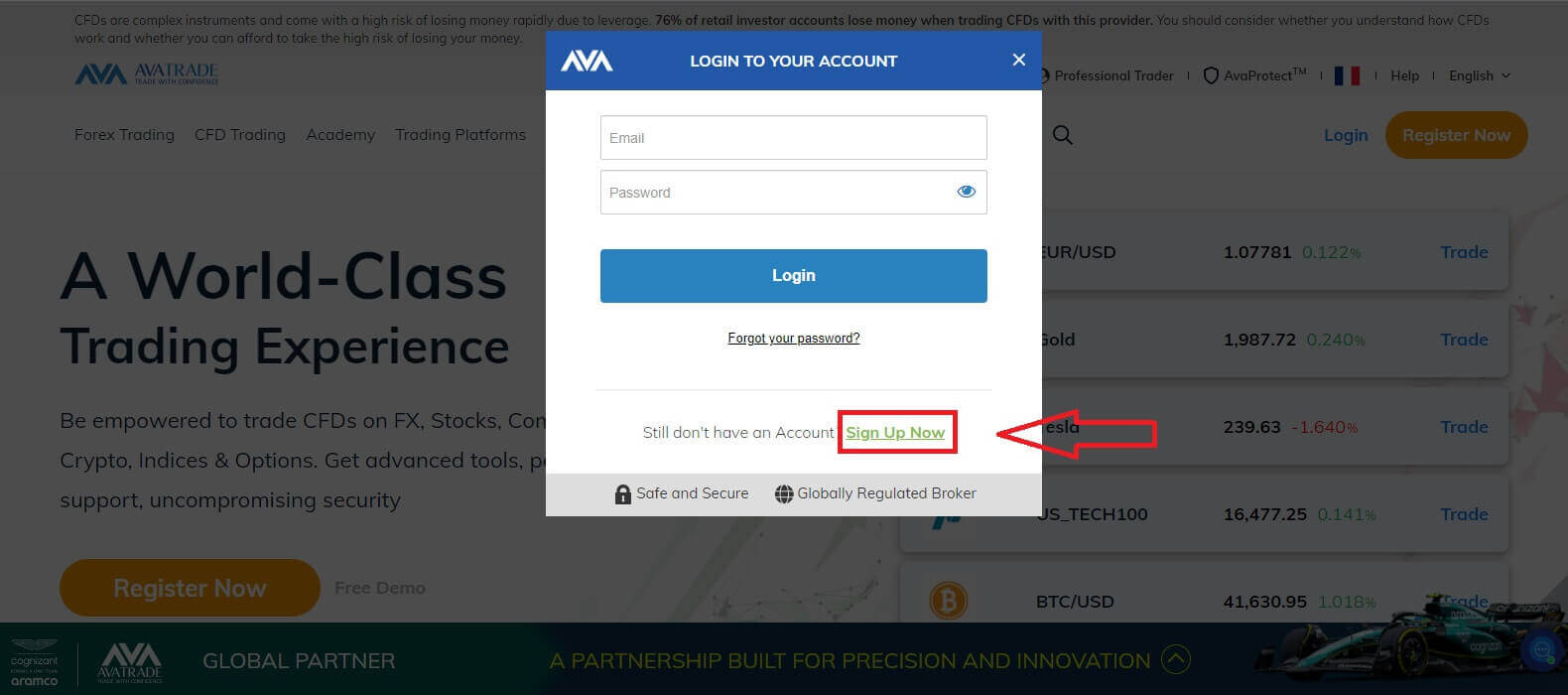
meg kell adnia néhány személyes adatot a „Felhasználói profiljában” :
- Születési dátum.
- Cím.
- Város.
- Utcanév.
- Házszám.
- Apartman, lakosztály, egység stb. (ez egy opcionális absztrakt).
- A lakóterület irányítószáma.
- Ön által választott biztonságos jelszó.
- A kereskedési platform.
- Az alapvaluta.
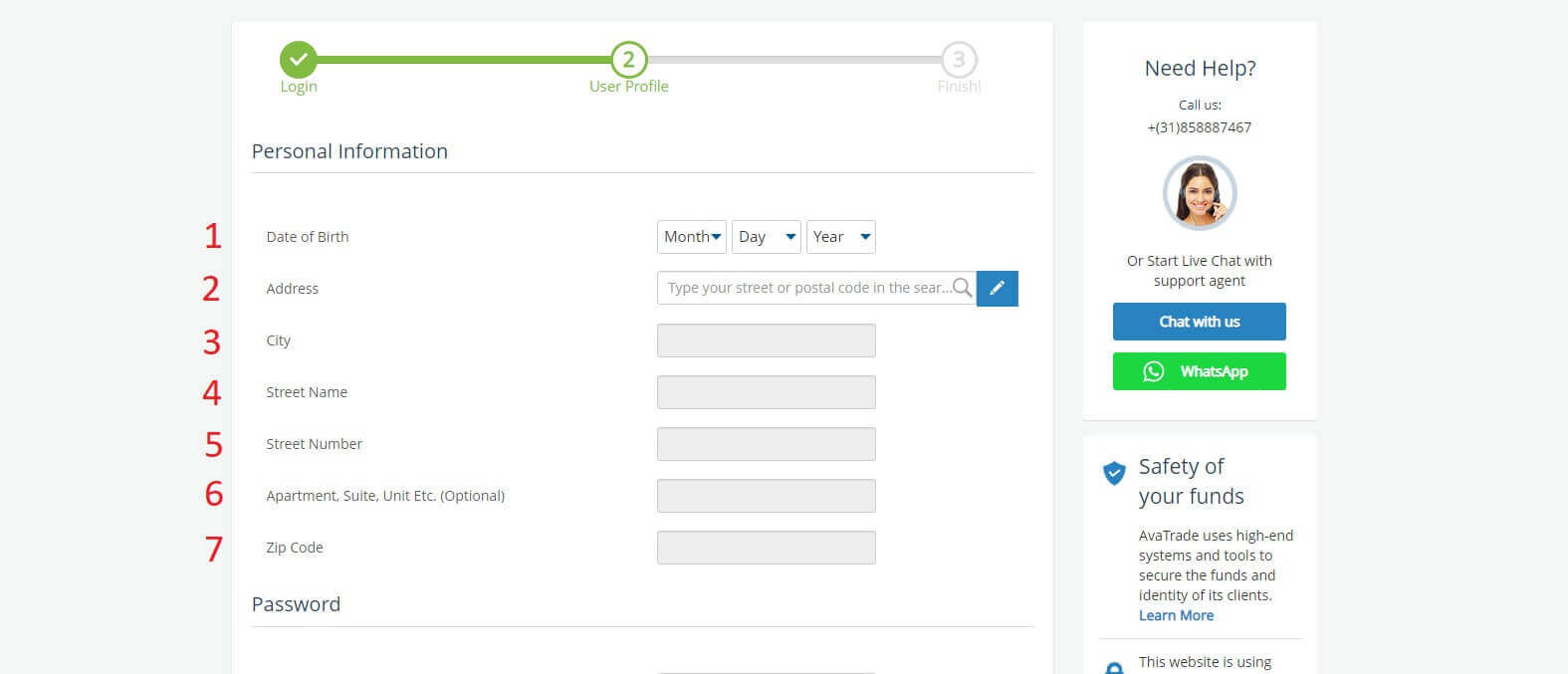
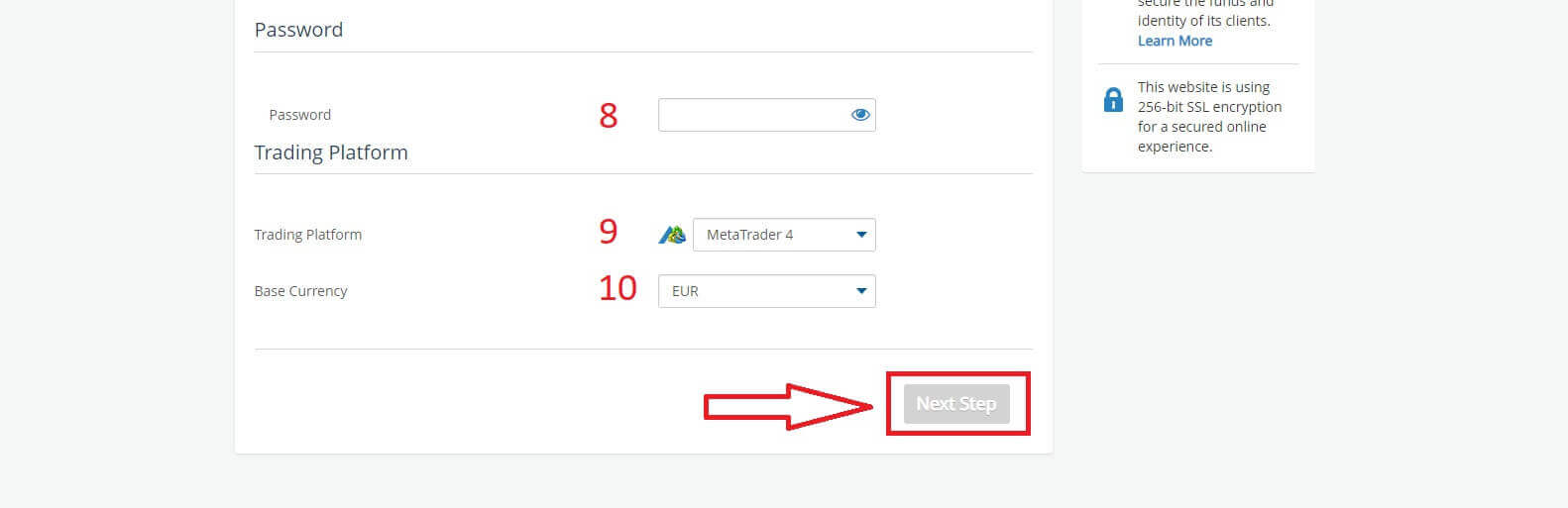
A „Profil” részben válaszolni fog néhány kérdésre a vásárlói felméréshez:
- Az Ön becsült éves bevétele.
- A megtakarítások és befektetések teljes becsült értéke.
- Az a pénzösszeg, amelyet évente befektetni szándékozik.
- Jelenlegi foglalkoztatási státusza.
- Az Ön kereskedési forrásai.
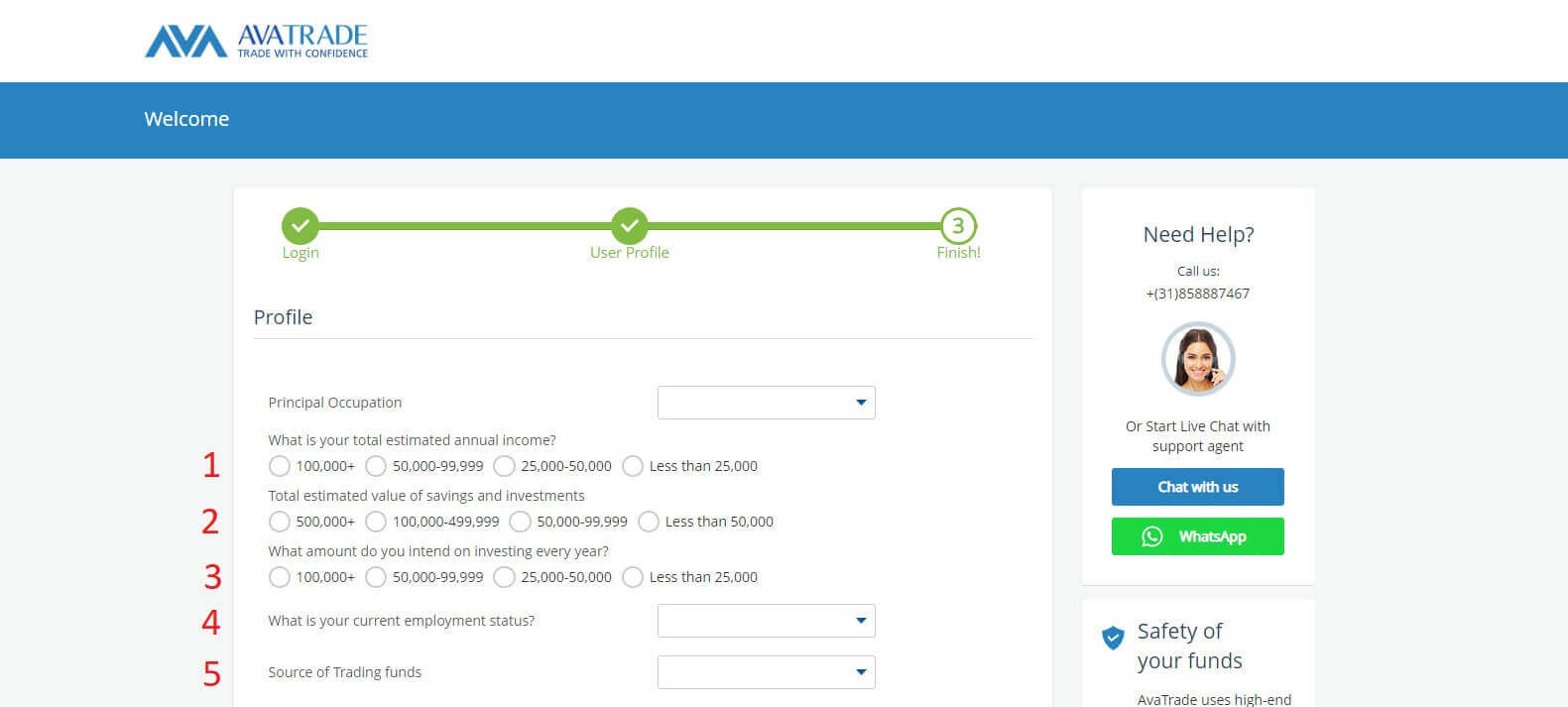
Ezután görgessen le a „Feltételek” részhez, és jelölje be mind az első három négyzetet (a negyediket azon ügyfelek számára, akik értesítést szeretnének kapni az AvaTrade-től). Ezután kattintson a "Küldés" gombra . 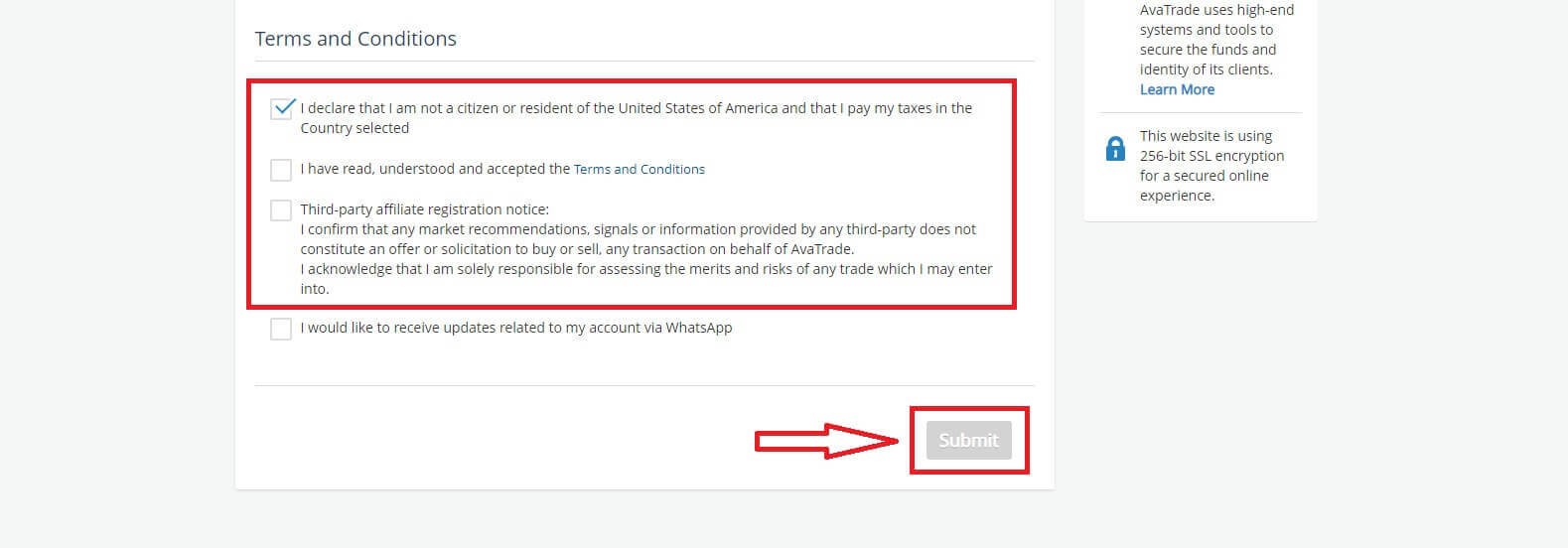
Azonnal egy figyelmeztetés jelenik meg a képernyő közepén, kérjük, jelölje be az „Elfogadom” négyzetet , és válassza a „Regisztráció befejezése” lehetőséget a befejezéshez. 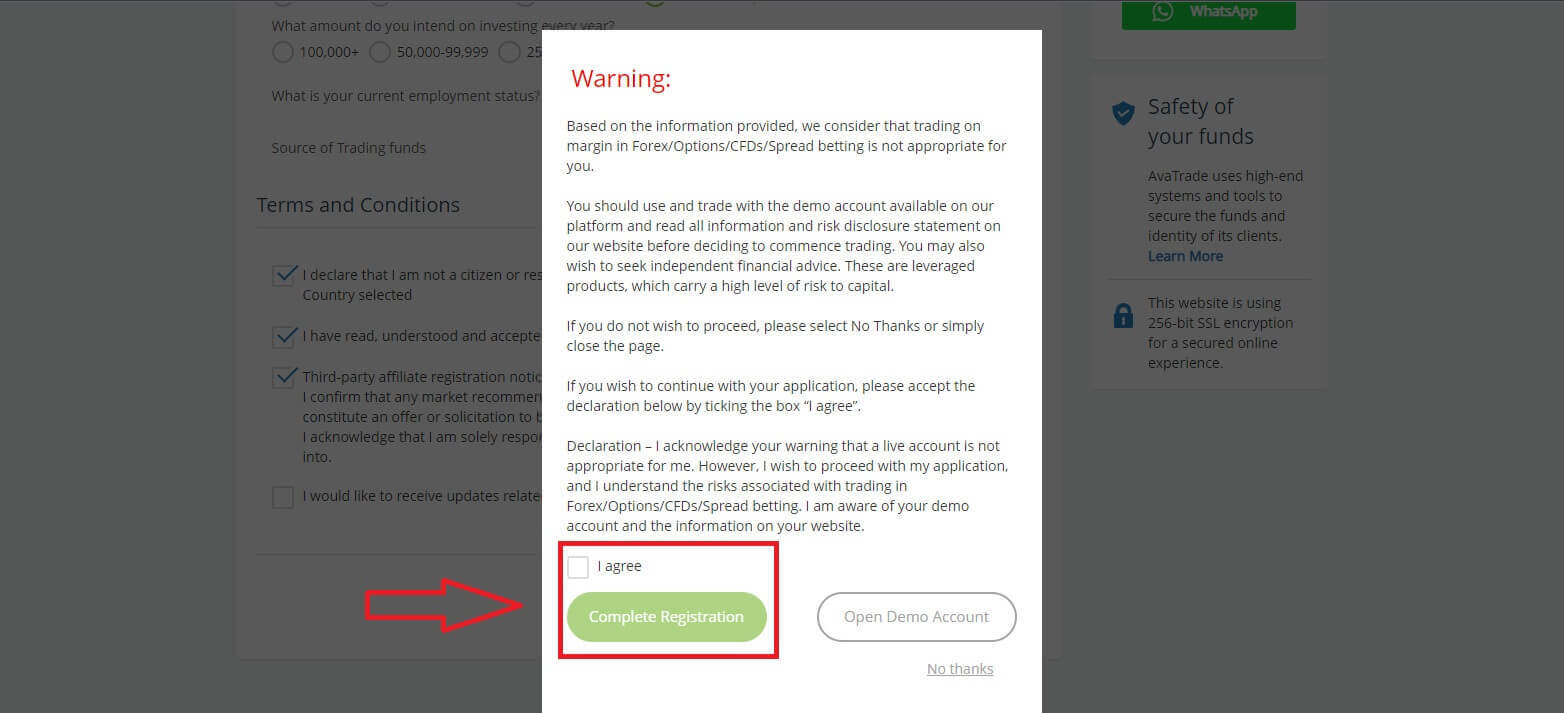
Gratulálunk! Fiókja készen áll, hogy részt vegyen az élénk, világméretű AvaTrade piacon.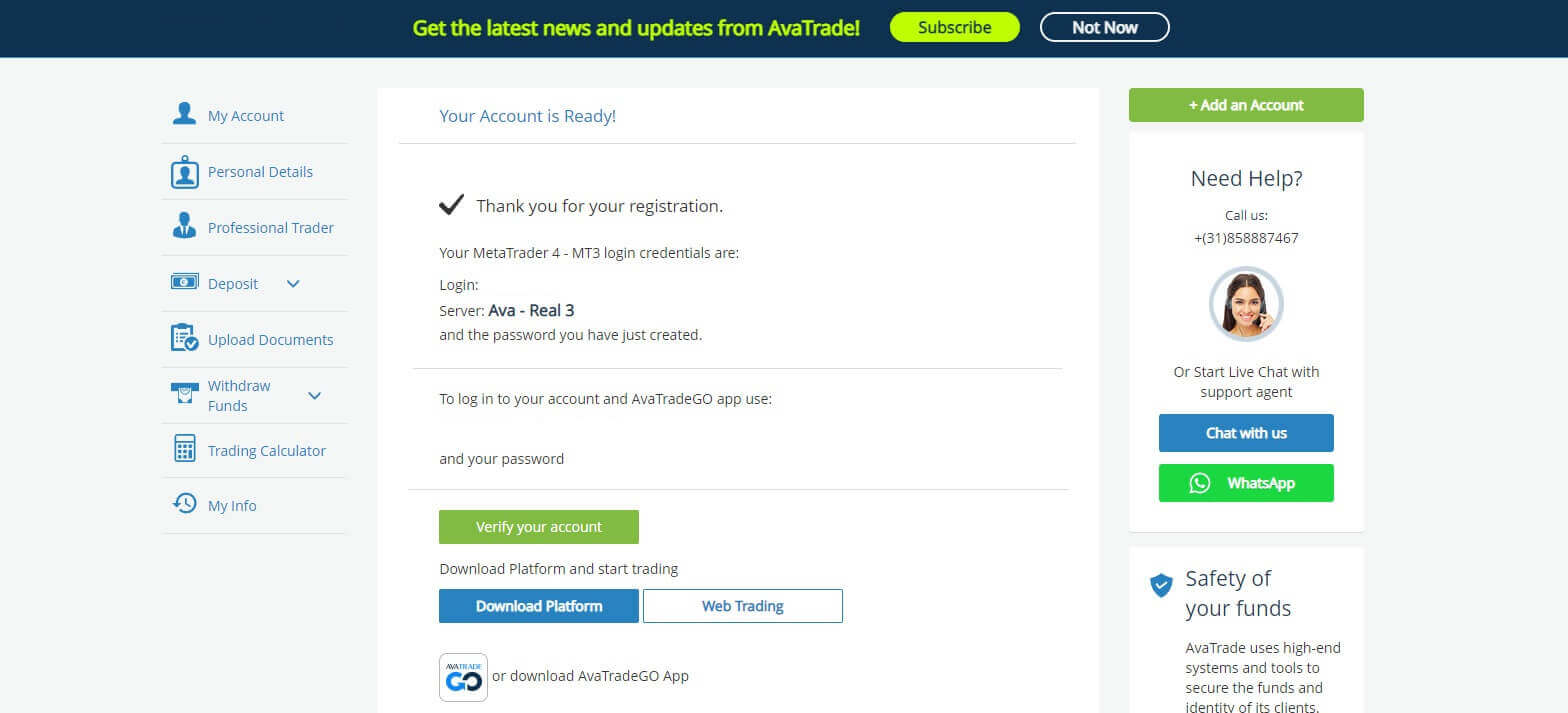
Új kereskedési számla létrehozása
Először kattintson a "Bejelentkezés" gombra az AvaTrade webhelyen , és jelentkezzen be regisztrált fiókjával. A bejelentkezés után a "Fiókom" fülön vigye az egeret a "Fiók hozzáadása" részre, és válassza a "Valódi fiók" lehetőséget. Kérjük , fiókja következő oldalán válassza ki a „Kereskedési Platformot” és az „Alapvalutát” . Ha végzett, kattintson a "Küldés" gombra . Végül a sikeresen létrehozott fiókok megjelennek a "Saját fiókok" részben.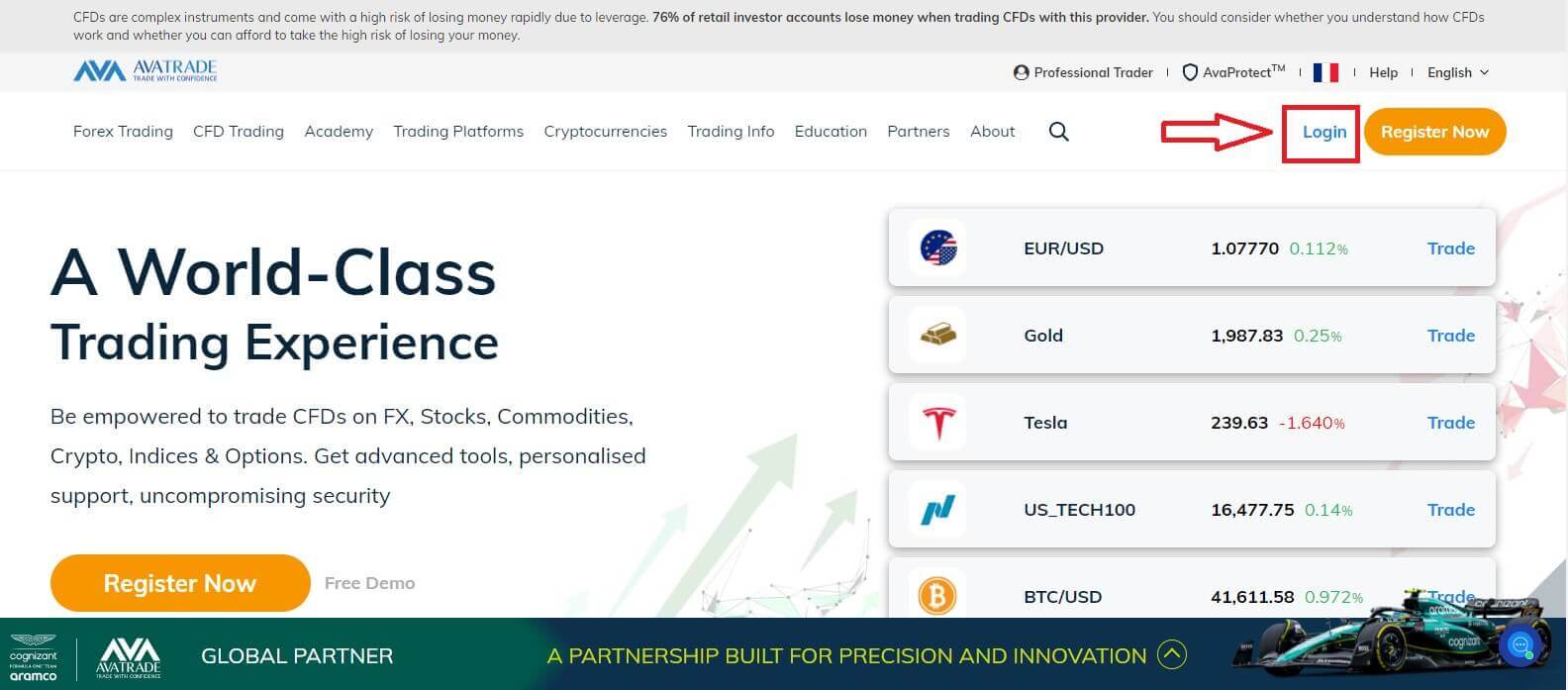
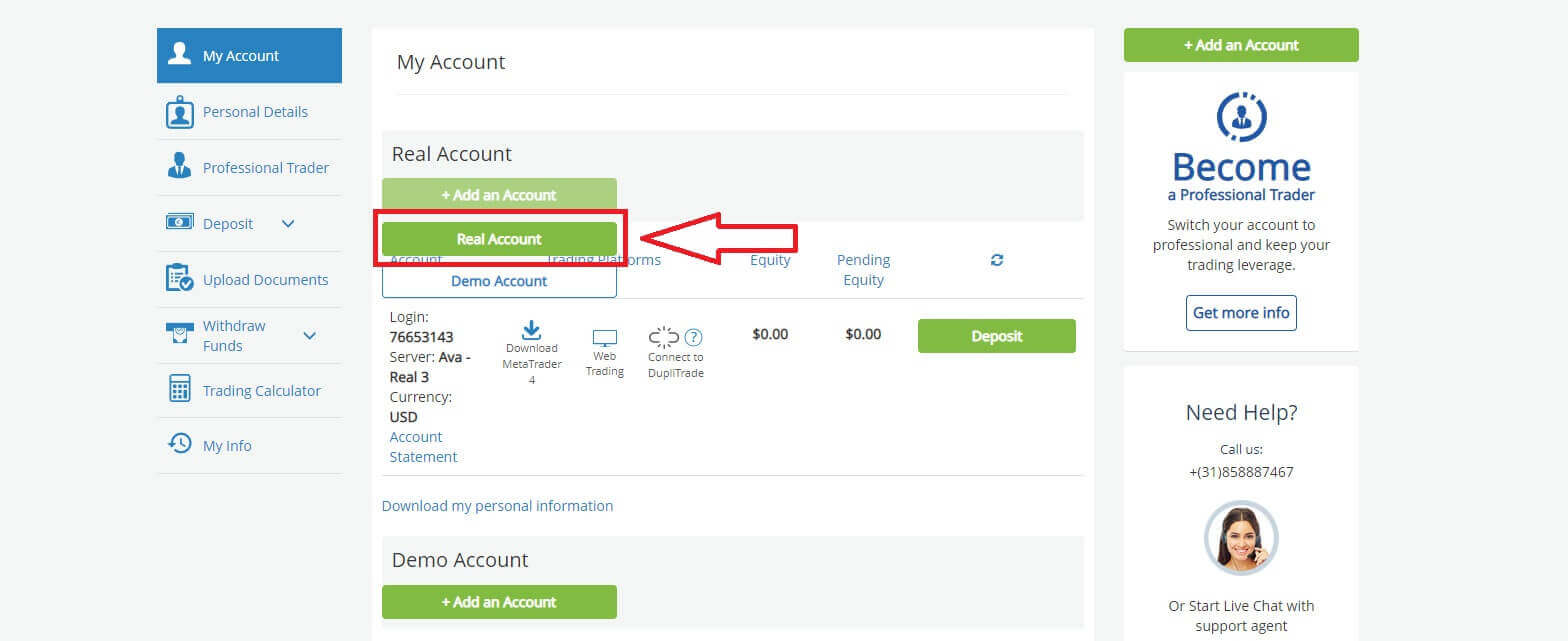
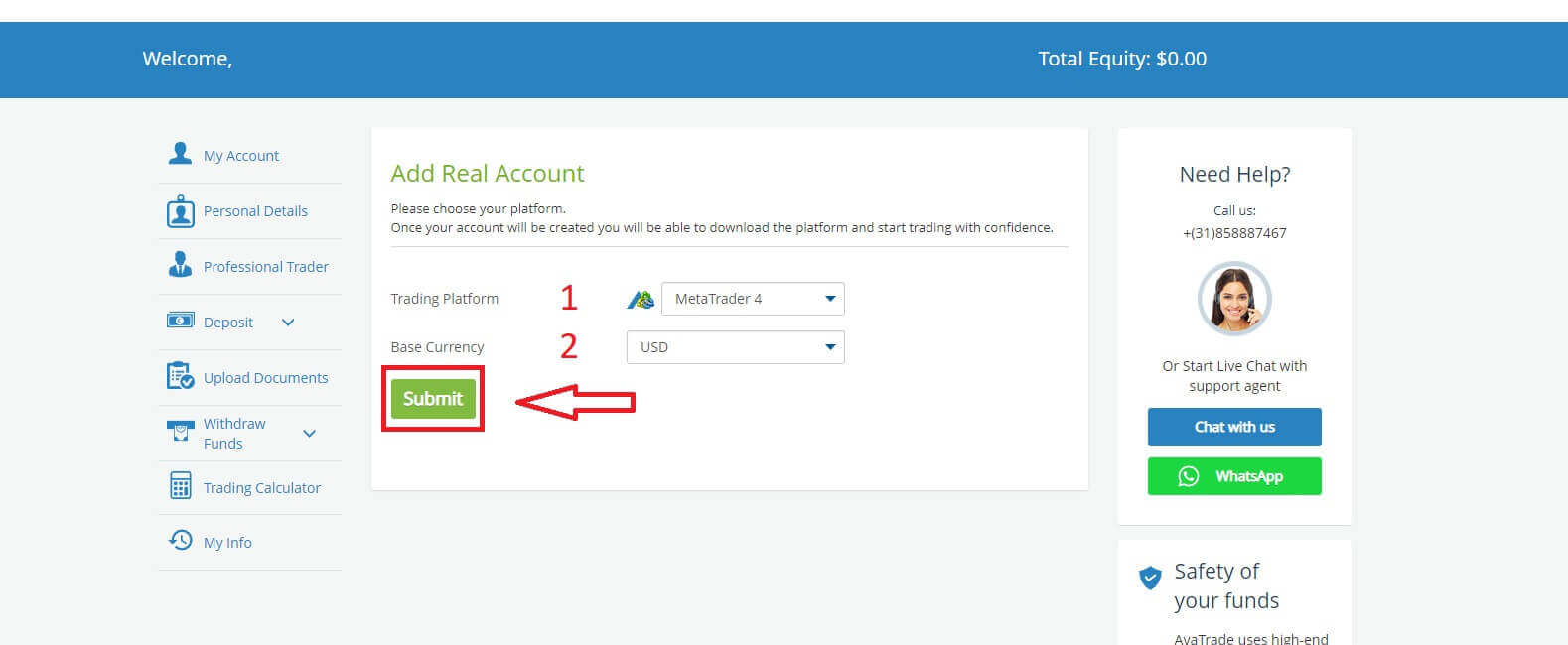
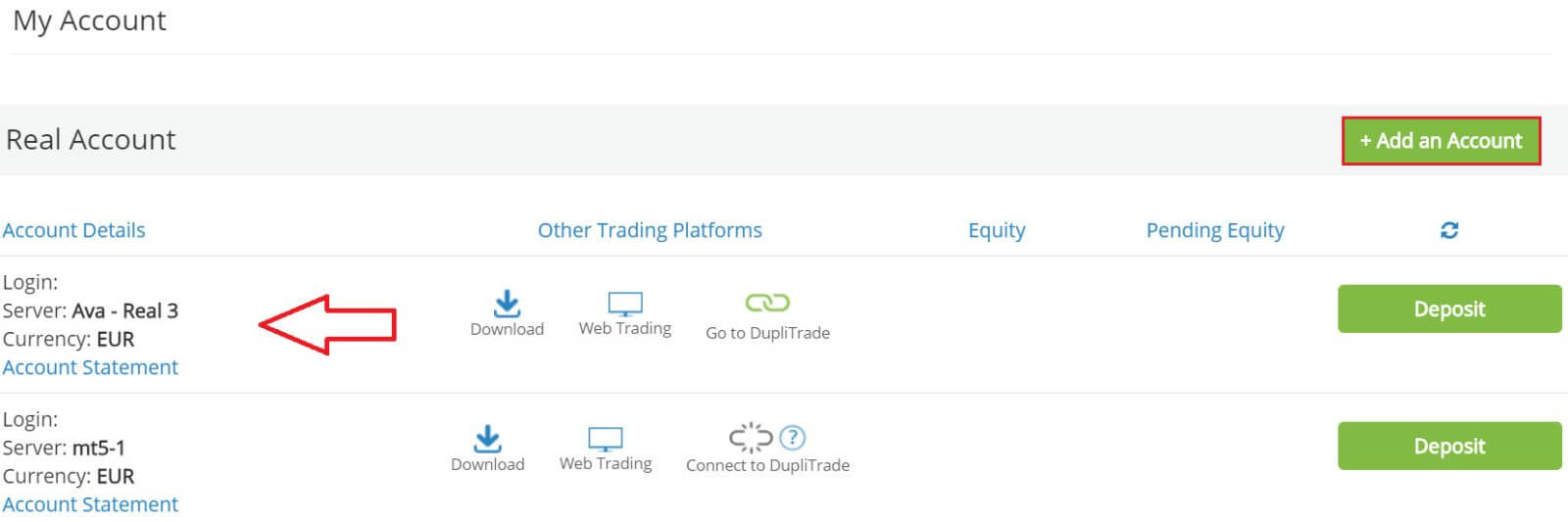
Az AvaTrade számla regisztrációja a mobilalkalmazásban
Először nyissa meg az App Store-t vagy a CH Playt mobileszközén, és töltse le a mobilalkalmazást. Érintse meg a „Regisztráció” sort a regisztráció megkezdéséhez.
Az első lépés néhány alapvető információ megadása: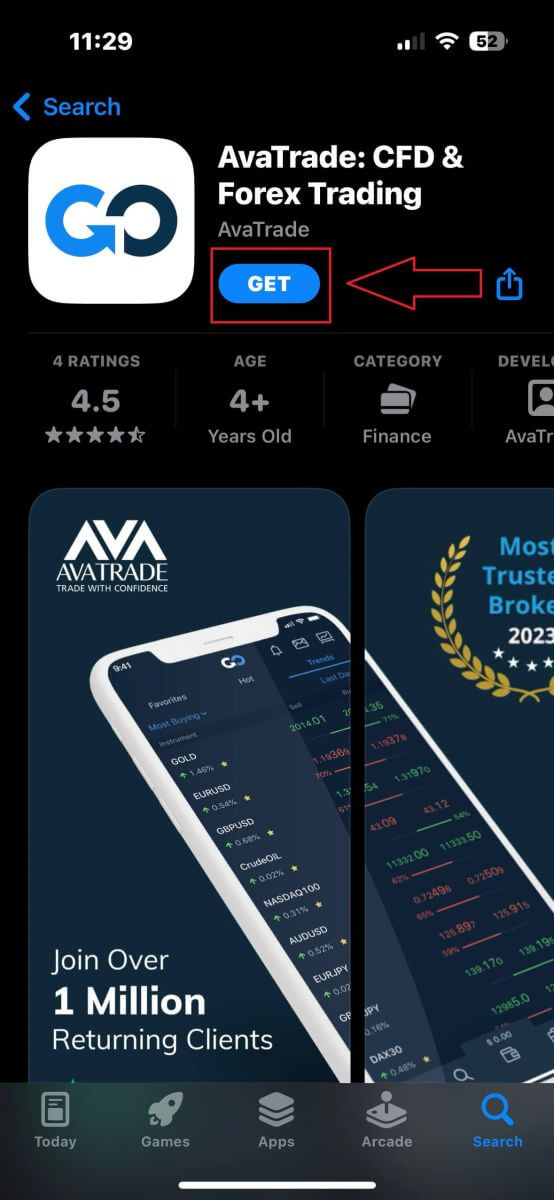
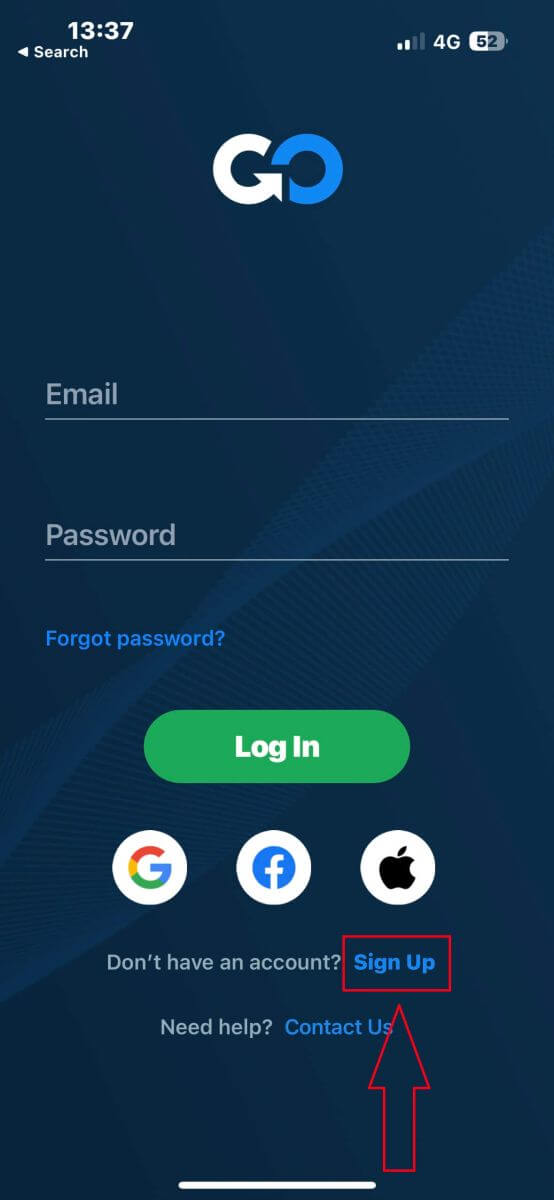
- Országod.
- Az email címed.
- Ön által választott biztonságos jelszó.
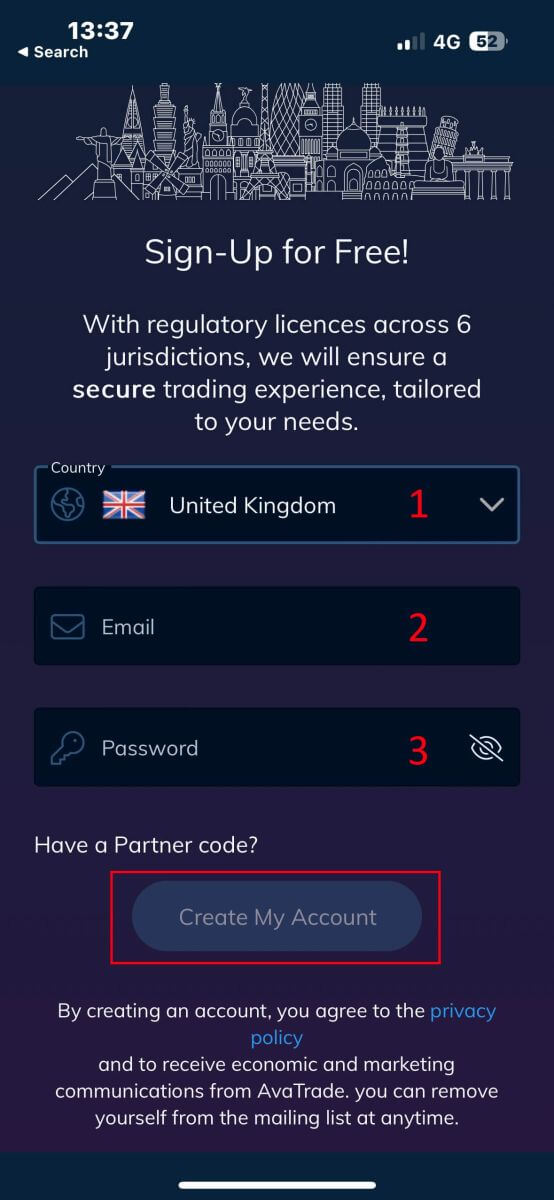
Ezután kérjük, adja meg személyes adatait, beleértve:
- A keresztneved.
- Vezetékneved.
- Születési dátumod.
- A telefonszámod.
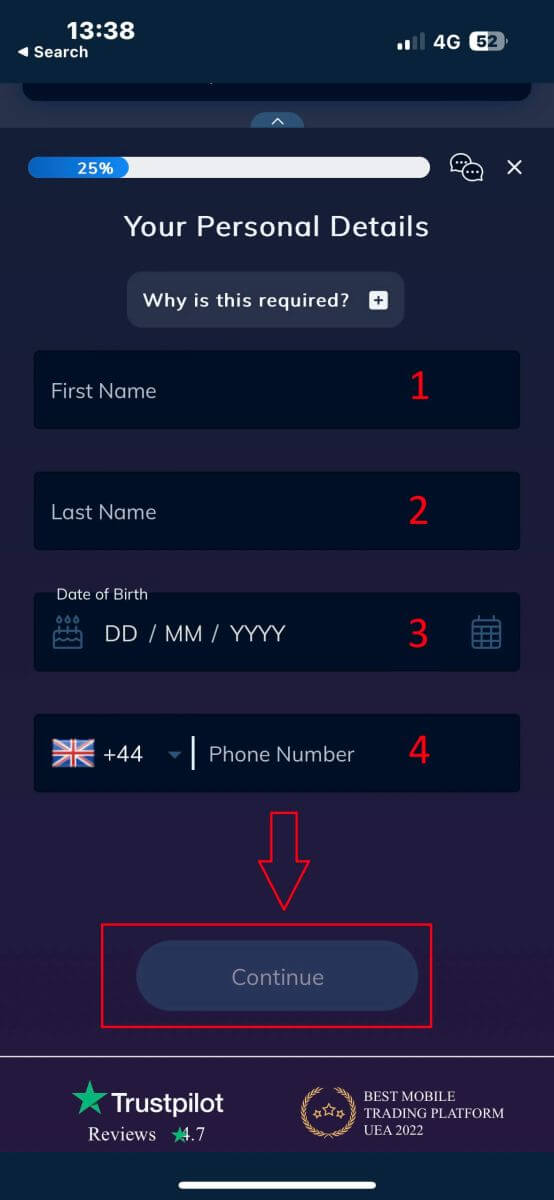
A fiók regisztrálásához meg kell adnia néhány személyes adatot a „Felhasználói profiljában” :
- Az Ön lakóhelye szerinti ország.
- Város.
- Utcanév.
- Cím száma.
- Apartman, lakosztály, egység stb. (ez egy opcionális absztrakt).
- Az irányítószám.
- A kereskedési számla alappénzneme.
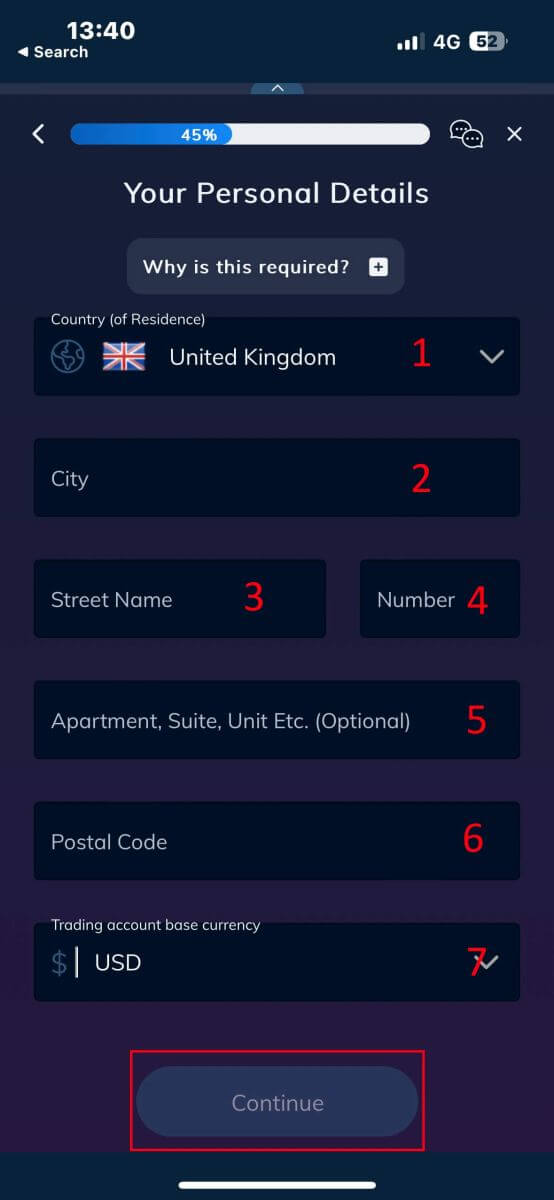
Most válaszolnia kell a pénzügyi adataival kapcsolatos kérdésekre:
- Az Ön elsődleges foglalkozása.
- Az Ön foglalkoztatási státusza.
- A befektetni kívánt pénzeszközök forrása.
- Az Ön becsült éves bevétele.
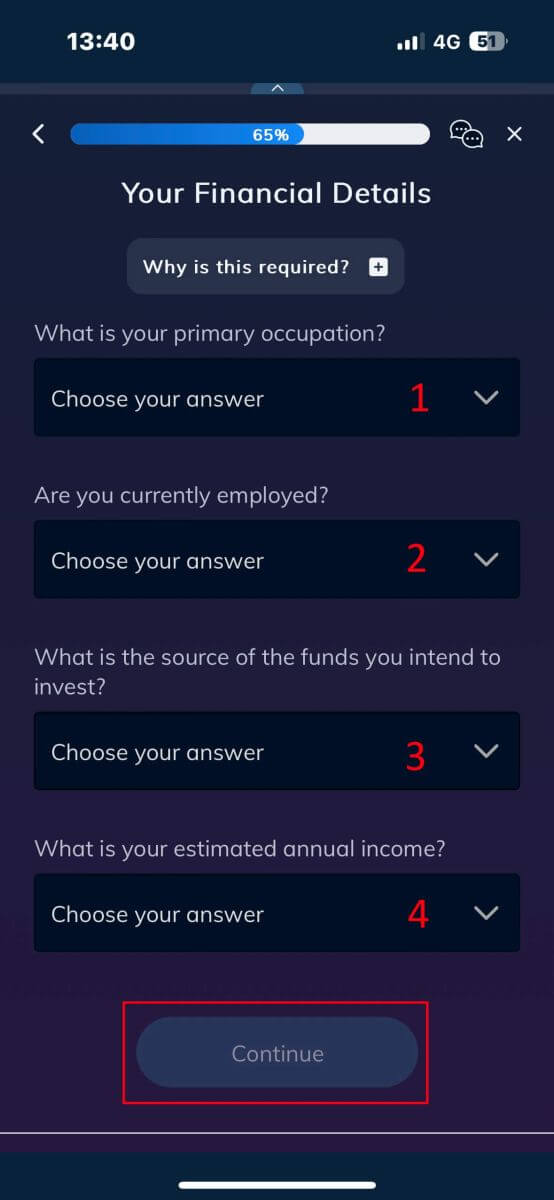
Kérjük, továbbra is adja meg pénzügyi adatait:
- Megtakarítási befektetéseinek becsült értéke.
- Az a pénzösszeg, amelyet évente be kíván fektetni.
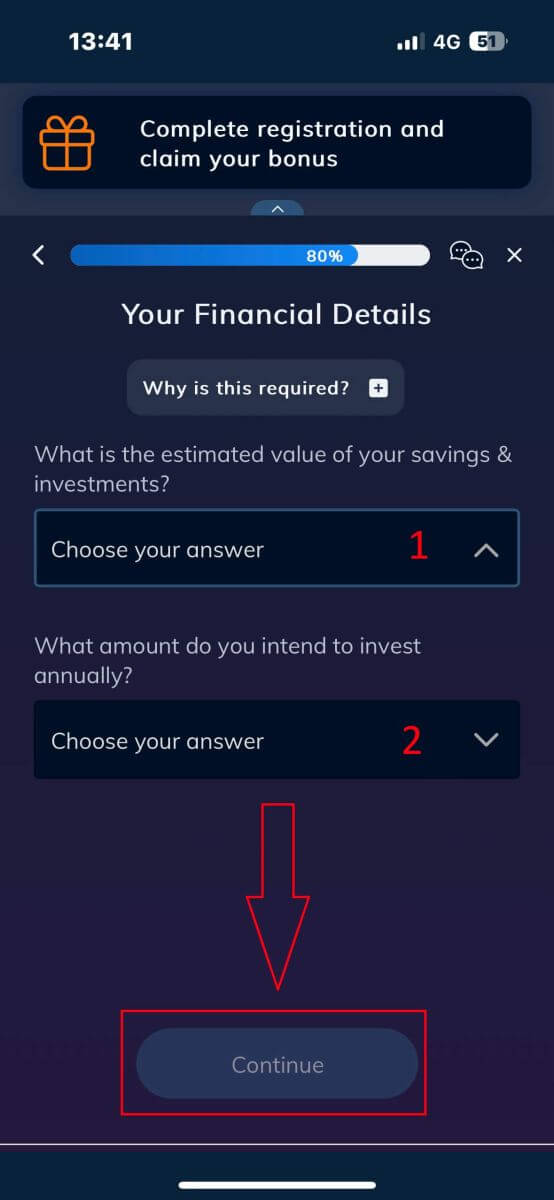
Az „Általános Szerződési Feltételek” részben jelölje be az első két négyzetet (mindegyet, ha értesítéseket szeretne kapni az AvaTrade-től).
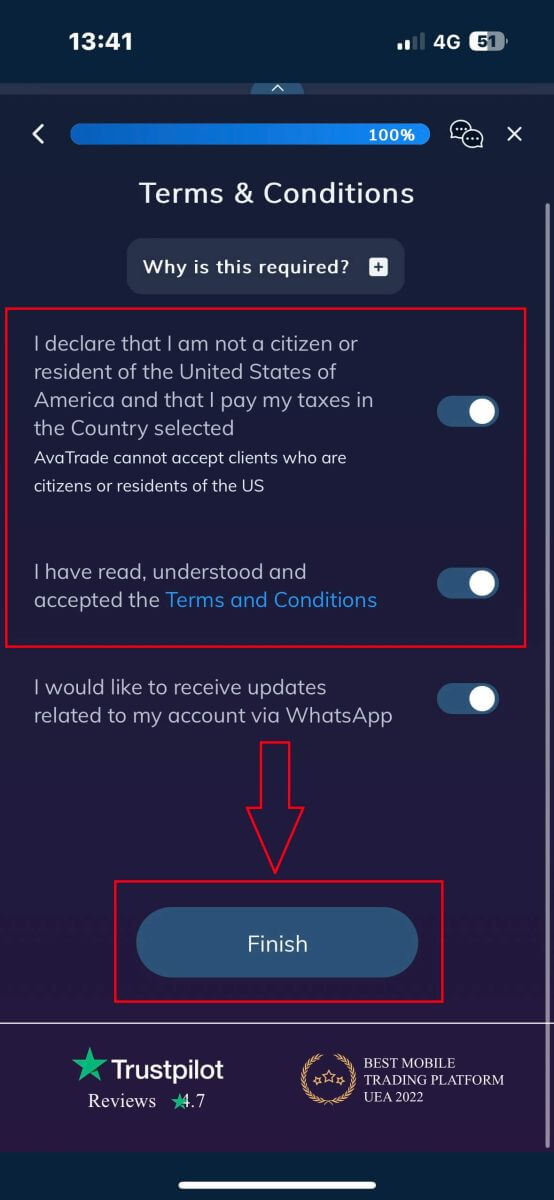
Gyakran Ismételt Kérdések (GYIK)
Hogyan változtathatom meg a jelszavamat a Fiókom területen?
Jelentkezzen be kereskedési fiókjába e-mail címével és jelszavával;
Kattintson a Személyes adatok fülre.
Görgessen le a Jelszó módosítása részhez.
Kattintson a jobb oldalon található ceruza ikonra.
Adja meg jelenlegi jelszavát, és hozzon létre egy újat.
Ügyeljen az elfogadható jelszókövetelményekre és irányelvekre.
Kattintson a "Küldés" gombra.
Jelszómódosítást megerősítő üzenetet fog kapni.
Hogyan szerezhetem vissza az elfelejtett jelszavamat?
Ha módosítania kell jelszavát, azt kétféleképpen teheti meg; ez a cikk bemutatja, hogyan változtathatja meg jelszavát a Saját fiók területén. Az alábbiakban útmutatást talál a jelszó megváltoztatásához a bejelentkezési oldalon található Elfelejtette jelszavát widget használatával.
Kattintson az Elfelejtette a jelszavát? linket a bejelentkezési widget alatt.
Írja be e-mail címét (ugyanaz a cím, amelyet az AvaTrade-en regisztrált), és kattintson a Küldés gombra .
Kattintson a Vissza a bejelentkezéshez gombra , miután megkapta a megerősítést, hogy a jelszó beállításához szükséges e-mail megváltozott,
Határozza meg az AvaTrade-től kapott e-mailt, és kattintson a Folytatás itt gombra a jelszó megváltoztatásához,
Adja meg születési dátumát hónap , nap és év szerint , majd válassza ki az új jelszavát ,
Ha a jelszóra vonatkozó összes feltétel teljesült (az űrlap alatt egy zöld pipa jelenik meg a követelmény mellett), a „ Jelszó módosítása! ” gombra kattintva megerősítheti ,
Térjen vissza a bejelentkezési oldalra, és adja meg e-mail címét és új jelszavát.
Mi a teendő, ha nem férek hozzá a fiókportálomhoz és az alkalmazásomhoz?
Abban az esetben, ha nem tud hozzáférni a MyAccount-hoz az AvaTrade webhelyen vagy az AvaTradeGO mobilalkalmazáson keresztül, továbbra is kereskedhet és módosíthatja pozícióit az MT4/5 asztali platformokon és mobilalkalmazásokon keresztül.
Az AvaSocial alkalmazás kézi és másolt kereskedéshez is elérhető.
Ha még nem állította be őket, itt találhatók a vonatkozó cikkek, amelyek segíthetnek:
Az AvaSocial alkalmazás letöltése iOS vagy Android mobil operációs rendszeren.
Az MT4 / MT5 asztali platform telepítése.
Hogyan lehet bejelentkezni az MT4 / MT5 internetes kereskedői portálra.
Az MT4 letöltése iOS vagy Android mobil operációs rendszerre.
Az MT5 letöltése iOS vagy Android mobil operációs rendszeren.
AvaTrade – Kereskedési útja felhatalmazása, egyetlen egyszerű regisztráció egyszerre
A számla regisztrálása az AvaTrade-en egy egyszerű folyamat, amelynek célja, hogy gyorsan elinduljon a kereskedési úton. A platformon felvázolt egyszerű lépéseket követve pénzügyi eszközök és kereskedési lehetőségek széles skálájához férhet hozzá. Az AvaTrade felhasználóbarát regisztráció, robusztus biztonsági intézkedések és sokféle kereskedési eszköz iránti elkötelezettsége ideális választássá teszi kezdő és tapasztalt kereskedők számára egyaránt. Csatlakozzon még ma az AvaTrade-hez, hogy magabiztosan és kényelmesen feltárja az online kereskedés világát.


